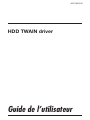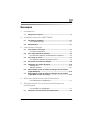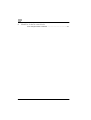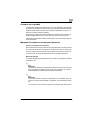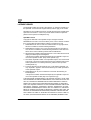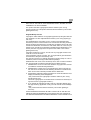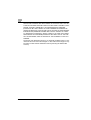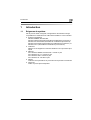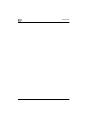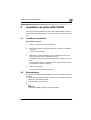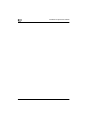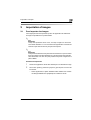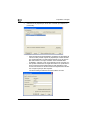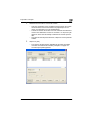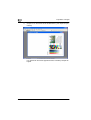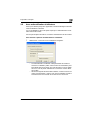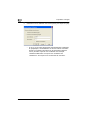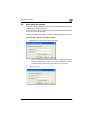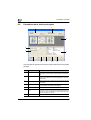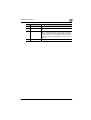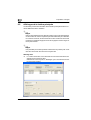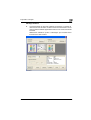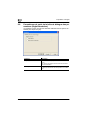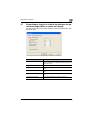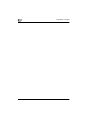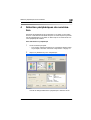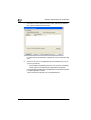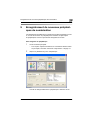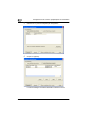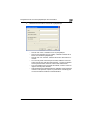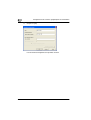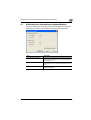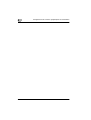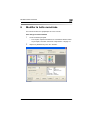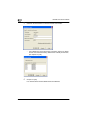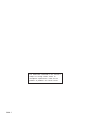Guide de l’utilisateur
4037-9632-00
HDD TWAIN driver

HDD TWAIN driver i
Sommaire
1Introduction
1.1 Exigences du système ..................................................................... 1-1
2 Installation du pilote HDD TWAIN
2.1 Procédure d'installation ................................................................... 2-1
Pour installer le logiciel .................................................................. 2-1
2.2 Désinstallation .................................................................................. 2-1
3 Importation d'images
3.1 Pour importer des images ............................................................... 3-1
Procédure d'importation ................................................................ 3-1
3.2 Avec authentification d'utilisateur .................................................. 3-5
Pour effectuer l'opération d'authentification d'utilisateur .............. 3-5
3.3 Avec plage de volume ...................................................................... 3-7
Pour effectuer l'opération de plage de volume .............................. 3-7
3.4 Paramètres de la fenêtre principale ................................................ 3-8
3.5 Affichages de la fenêtre principale ............................................... 3-10
Affichage liste ............................................................................... 3-10
Affichage miniature ...................................................................... 3-11
3.6 Paramétrages à partir de la boîte de dialogue des paramètres
(onglet Numériser) .......................................................................... 3-12
3.7 Paramétrages à partir de la boîte de dialogue des paramètres
(onglet Mise en valeur de l'image) ................................................ 3-13
4 Sélection périphériques de numérisation
Pour sélectionner un périphérique ................................................. 4-1
5 Enregistrement de nouveaux périphériques de
numérisation
Pour enregistrer un périphérique ................................................... 5-1
5.1 Vérification des informations d'authentification ............................ 5-5

HDD TWAIN driver iii
A propos de ce produit
Le pilote HDD TWAIN permet d'importer vers une application de traitement
d'image de l'ordinateur les données d'un document sauvegardées dans les
boîtes de cette machine à partir des modes de numérisation ou de fax, où
elles pourront être traitées ou éditées.
De plus, il est possible d'accéder facilement aux boîtes si des numéros de
boîtes utilisées fréquemment ou des mots de passe sont programmés.
Il est également possible d'effacer les données d'une boîte lorsque le docu-
ment est importé.
Marques de commerce et marques déposées
Avis sur les marques de commerce
Microsoft
®
et Windows
®
sont soit des marques déposées, soit des marques
de commerce de Microsoft Corporation aux Etats-Unis et/ou d'autres pays.
Tous les autres noms de produits et de sociétés sont soit des marques de
commerce soit des marques déposées de leurs sociétés respectives.
Boîtes de dialogue
Les boîtes de dialogue présentées dans ce manuel correspondent aux boîtes
de Windows XP.
2
Remarque
Les boîtes de dialogue qui apparaissent dans ce document peuvent dif-
férer de celles qui s'affichent à l'écran de votre ordinateur, en fonction
des périphériques installés et des paramètres spécifiés.
2
Remarque
Toute reproduction, traduction ou duplication non autorisées de ce do-
cument, qu'elles soient partielles ou intégrales, sont strictement interdi-
tes.
Le contenu de ce document est sujet à des changements sans préavis.

iv HDD TWAIN driver
LICENSE ISSUES
The OpenSSL toolkit stays under a dual license, i.e. both the conditions of
the OpenSSL License and the original SSLeay license apply to the toolkit.
See below for the actual license texts. Actually both licenses are BSD-style
Open Source licenses. In case of any license issues related to OpenSSL
please contact openssl-core@openssl.org.
OpenSSL License
Copyright © 1998-2001 The OpenSSL Project. All rights reserved.
Redistribution and use in source and binary forms, with or without modifica-
tion, are permitted provided that the following conditions are met:
1. Redistributions of source code must retain the above copyright notice,
this list of conditions and the following disclaimer.
2. Redistributions in binary form must reproduce the above copyright no-
tice, this list of conditions and the following disclaimer in the documen-
tation and/or other materials provided with the distribution.
3. All advertising materials mentioning features or use of this software must
display the following acknowledgment:
“This product includes software developed by the OpenSSL Project for
use in the OpenSSL Toolkit. (http://www.openssl.org/)”
4. The names “OpenSSL Toolkit” and “OpenSSL Project” must not be used
to endorse or promote products derived from this software without prior
written permission. For written permission, please contact openssl-
5. Products derived from this software may not be called “OpenSSL” nor
may “OpenSSL” appear in their names without prior written permission
of the OpenSSL Project.
6. Redistributions of any form whatsoever must retain the following ac-
knowledgment:
“This product includes software developed by the OpenSSL Project for
use in the OpenSSL Toolkit (http://www.openssl.org/)”
THIS SOFTWARE IS PROVIDED BY THE OpenSSL PROJECT “AS IS” AND
ANY EXPRESSED OR IMPLIED WARRANTIES, INCLUDING, BUT NOT LIM-
ITED TO, THE IMPLIED WARRANTIES OF MERCHANTABILITY AND FIT-
NESS FOR A PARTICULAR PURPOSE ARE DISCLAIMED. IN NO EVENT
SHALL THE OpenSSL PROJECT OR ITS CONTRIBUTORS BE LIABLE FOR
ANY DIRECT, INDIRECT, INCIDENTAL, SPECIAL, EXEMPLARY, OR CON-
SEQUENTIAL DAMAGES (INCLUDING, BUT NOT LIMITED TO, PROCURE-
MENT OF SUBSTITUTE GOODS OR SERVICES; LOSS OF USE, DATA, OR
PROFITS; OR BUSINESS INTERRUPTION) HOWEVER CAUSED AND ON
ANY THEORY OF LIABILITY, WHETHER IN CONTRACT, STRICT LIABILITY,
OR TORT (INCLUDING NEGLIGENCE OR OTHERWISE) ARISING IN ANY

HDD TWAIN driver v
WAY OUT OF THE USE OF THIS SOFTWARE, EVEN IF ADVISED OF THE
POSSIBILITY OF SUCH DAMAGE.
This product includes cryptographic software written by Eric Young
([email protected]). This product includes software written by Tim Hudson
(tjh@cryptsoft.com).
Original SSLeay License
Copyright © 1995-1998 Eric Young (eay@cryptsoft.com) All rights reserved.
This package is an SSL implementation written by Eric Young (eay@crypt-
soft.com).
The implementation was written so as to conform with Netscapes SSL.
This library is free for commercial and non-commercial use as long as the fol-
lowing conditions are aheared to. The following conditions apply to all code
found in this distribution, be it the RC4, RSA, lhash, DES, etc., code; not just
the SSL code. The SSL documentation included with this distribution is cov-
ered by the same copyright terms except that the holder is Tim Hudson
(tjh@cryptsoft.com).
Copyright remains Eric Young's, and as such any Copyright notices in the
code are not to be removed.
If this package is used in a product, Eric Young should be given attribution
as the author of the parts of the library used.
This can be in the form of a textual message at program startup or in docu-
mentation (online or textual) provided with the package.
Redistribution and use in source and binary forms, with or without modifica-
tion, are permitted provided that the following conditions are met:
1. Redistributions of source code must retain the copyright notice, this list
of conditions and the following disclaimer.
2. Redistributions in binary form must reproduce the above copyright no-
tice, this list of conditions and the following disclaimer in the documen-
tation and/or other materials provided with the distribution.
3. All advertising materials mentioning features or use of this software must
display the following acknowledgement:
“This product includes cryptographic software written by Eric Young
(eay@cryptsoft.com)”
The word ‘cryptographic’ can be left out if the rouines from the library be-
ing used are not cryptographic related :-).
4. If you include any Windows specific code (or a derivative thereof) from
the apps directory (application code) you must include an acknowledge-
ment:
“This product includes software written by Tim Hudson (tjh@crypt-
soft.com)”
THIS SOFTWARE IS PROVIDED BY ERIC YOUNG “AS IS” AND ANY EX-
PRESS OR IMPLIED WARRANTIES, INCLUDING, BUT NOT LIMITED TO,
THE IMPLIED WARRANTIES OF MERCHANTABILITY AND FITNESS FOR A

vi HDD TWAIN driver
PARTICULAR PURPOSE ARE DISCLAIMED. IN NO EVENT SHALL THE AU-
THOR OR CONTRIBUTORS BE LIABLE FOR ANY DIRECT, INDIRECT, INCI-
DENTAL, SPECIAL, EXEMPLARY, OR CONSEQUENTIAL DAMAGES
(INCLUDING, BUT NOT LIMITED TO, PROCUREMENT OF SUBSTITUTE
GOODS OR SERVICES; LOSS OF USE, DATA, OR PROFITS; OR BUSINESS
INTERRUPTION) HOWEVER CAUSED AND ON ANY THEORY OF LIABILI-
TY, WHETHER IN CONTRACT, STRICT LIABILITY, OR TORT (INCLUDING
NEGLIGENCE OR OTHERWISE) ARISING IN ANY WAY OUT OF THE USE
OF THIS SOFTWARE, EVEN IF ADVISED OF THE POSSIBILITY OF SUCH
DAMAGE.
The licence and distribution terms for any publically available version or de-
rivative of this code cannot be changed. i.e. this code cannot simply be cop-
ied and put under another distribution licence [including the GNU Public
Licence].

Introduction
1
HDD TWAIN driver 1-1
1 Introduction
1.1 Exigences du système
Afin de pouvoir utiliser ce logiciel, une application de traitement d'image
compatible avec TWAIN doit tout d'abord être installée sur votre ordinateur.
- Système d'exploitation
Windows 98/98SE, Windows Me,
Windows 2000 Professional (Ensemble de modifications provisoires 4),
Windows XP Home Edition (Ensemble de modifications provisoires 2),
Windows XP Professional (Ensemble de modifications provisoires 2), et
Windows NT 4.0 (Ensemble de modifications provisoires 6a)
- Ordinateur
Machine PC/AT équipée d'un Pentium 300 MHz ou d'un processeur plus
rapide
- Mémoire
Pour Windows 98/98SE, Windows ME : 128 Mo ou plus
Pour Windows NT 4.0 : 128 Mo ou plus
Pour Windows 2000 : 128 Mo ou plus
Pour Windows XP : 256 Mo ou plus
- Réseau
Ordinateur avec paramètres du protocole TCP/IP précisés correctement
- Disque dur
20 Mo ou plus d'espace disponible

1
Introduction
1-2 HDD TWAIN driver

Installation du pilote HDD TWAIN
2
HDD TWAIN driver 2-1
2 Installation du pilote HDD TWAIN
Suivre la procédure d'installation du pilote HDD TWAIN décrite ci-dessous.
Le CD-ROM du logiciel utilisateur joint est nécessaire à l'installation du logi-
ciel.
2.1 Procédure d'installation
Pour installer le logiciel
1 Allumez l'ordinateur et démarrez Windows.
2 Insérez le CD-ROM du logiciel utilisateur dans le lecteur CD-ROM de
l'ordinateur.
Le menu du CD apparaît.
3 Sélectionnez “Pilote HDD TWAIN” dans “Installation scanner”, puis
suivez les instructions qui apparaîtront à l'écran.
L'installation débutera et les fichiers requis seront copiés sur l'ordina-
teur.
Lorsque tous les fichiers nécessaires seront copiés, la boîte de dialo-
gue Installation terminée s'affichera.
4 Cliquez sur [Terminer].
Le pilote HDD TWAIN est alors installé.
2.2 Désinstallation
Le pilote HDD TWAIN peut être désinstallé suivant l'une des deux méthodes
suivantes.
- A l'aide “des programmes Ajouter ou Supprimer” (“Programmes Ajouter/
Supprimer” avec Windows 2000)
- A l'aide de Setup.exe à nouveau
2
Remarque
Avant de désinstaller, quittez le pilote HDD TWAIN.

2
Installation du pilote HDD TWAIN
2-2 HDD TWAIN driver

Importation d'images
3
HDD TWAIN driver 3-1
3 Importation d'images
3.1 Pour importer des images
Les images peuvent être importées à partir de l'application de traitement
d'images compatible avec le pilote TWAIN.
2
Remarque
Lorsqu'une impression est en cours, ou lorsqu'il s'agit d'un document
d'une boîte utilisateur ou d'un document sauvegardé dans une boîte du
mode de copie le document ne peut pas être importé.
2
Remarque
Si le produit multifonction est paramétré de manière à ce que les exécu-
tions ne puissent pas être effectuées sur des documents sauvegardés
dans des boîtes, il ne sera alors pas possible d'importer l'image avec le
pilote TWAIN.
Procédure d'importation
1 Démarrez l'application devant être utilisée pour le traitement d'image.
2 Sur le menu [Fichier], pointez sur [Importer], puis cliquez sur le nom de
la machine.
– Selon l'application, le pilote TWAIN doit être sélectionné. La boîte
de dialogue Sélectionner périphériques s'affiche à l'écran.

3
Importation d'images
3-2 HDD TWAIN driver
3 Sélectionnez le périphérique devant être connecté, puis cliquez sur
[Connecter].
– Si les paramètres de l'authentification d'utilisateur ou des plages de
volume ont été précisés à partir du périphérique, la boîte de dialo-
gue d'authentification correspondante apparaît. Pour de plus am-
ples informations à ce sujet, consultez “Avec authentification
d'utilisateur” à la page 3-5 et “Avec plage de volume” à la page 3-7.
– Si le produit multifonction est réglé de manière à ce que les exécu-
tions ne puissent pas être effectuées par des utilisateurs ayant
ouverts une session sur des documents sauvegardés dans des boî-
tes, l'image ne peut pas être importée.
La boîte de dialogue Sélectionner boîte s'affiche à l'écran.

Importation d'images
3
HDD TWAIN driver 3-3
4 Saisissez les informations concernant la boîte.
– Si la case “Enregistrer ce No. de boîte et mot de passe” est cochée,
les informations concernant la boîte et le périphérique de con-
nexion sont ajoutées à la “Liste périphériques”.
– Précisez le numéro de la boîte. Pour cela, saisissez directement le
numéro de la boîte dans la case “No. de boîte”, ou cliquez sur [Sé-
lectionner dans Liste des boîtes] et sélectionnez la boîte parmi la
liste.
– Dans la boîte “Mot de passe de boîte”, indiquez le mot de passe de
la boîte.
5 Cliquez sur [OK].
– Pour obtenir des descriptions détaillées de la fenêtre principale,
consultez “Paramètres de la fenêtre principale” à la page 3-8.
La fenêtre principale apparaîtra.

3
Importation d'images
3-4 HDD TWAIN driver
6 Cliquez sur un document afin de le sélectionner, puis cliquez sur [Nu-
mériser].
Les données du document apparaîtront dans la fenêtre principale du
logiciel.

Importation d'images
3
HDD TWAIN driver 3-5
3.2 Avec authentification d'utilisateur
Avant que la fenêtre principale n'apparaisse, la boîte de dialogue Authentifi-
cation d'utilisateur s'affichera.
Le nom d'utilisateur et le mot de passe requis pour l'authentification d'utili-
sateur doivent être saisis.
Pour de plus amples informations, consultez l'administrateur de la machine.
Pour effectuer l'opération d'authentification d'utilisateur
1 Sélectionnez “Connexion comme Utilisateur enregistré”.
– Si l'authentification d'utilisateur a été paramétrée de manière à
autoriser un utilisateur public, cette fonction de numérisation peut
être utilisée sans avoir besoin pour cela de saisir un nom d'utillisa-
teur et un mot de passe. Sélectionnez “Connexion comme utilisa-
teur public”.
– Afin de sauvegarder les informations saisies, cochez la case “Enre-
gistrer ces paramètres”. Grâce à cela, il sera possible d'accéder à
la machine sans avoir à saisir de nouveau le nom du service.

3
Importation d'images
3-6 HDD TWAIN driver
2 Saisissez le nom d'utilisateur et le mot de passe, puis cliquez sur [OK].
– Si, en ce qui concerne le paramètre d'authentification d'utilisateur
du périphérique, l'authentification du serveur externe a été sélec-
tionnée, et si plusieurs domaines ont été enregistrés, saisissez
“@nom_domaine” après le nom d'utilisateur. Par exemple,
“utilisateur01@domaine” lorsque le nom d'utilisateur est
“utilisateur01” et lorsque le nom de domaine est “domaine”.

Importation d'images
3
HDD TWAIN driver 3-7
3.3 Avec plage de volume
Avant que la fenêtre principale n'apparaisse, la boîte de dialogue Authentifi-
cation plage de volume s'affichera.
Le nom du service et le mot de passe requis pour l'authentification de la pla-
ge de volume doivent être saisis.
Pour de plus amples informations, consultez l'administrateur de la machine.
Pour effectuer l'opération de plage de volume
1 Saisissez le nom du service et le mot de passe.
– Afin de sauvegarder les informations saisies, cochez la case “Enre-
gistrer ces paramètres”. Grâce à cela, il sera possible d'accéder à
la machine sans avoir à saisir de nouveau le nom du service.
2 Cliquez sur [OK].

3
Importation d'images
3-8 HDD TWAIN driver
3.4 Paramètres de la fenêtre principale
Les paramètres et opérations suivantes sont disponibles à partir de la fenêtre
principale.
1 2
5
6
3
4
7
8 9 10 11
No. Item Description
1 No. de boîte Indique le numéro de la boîte actuellement sélectionnée. Pour
sélectionner un autre numéro de boîte, cliquez sur [Sélection-
ner].
2 Périphérique Indique l'adresse IP et le nom du périphérique actuellement sé-
lectionné. Pour sélectionner un autre périphérique, cliquez sur
[Sélectionner].
3 Affiche les informations relatives aux documents sauvegardés
dans la boîte.
4 Affiche les informations relatives au document actuellement sé-
lectionné lorsque les miniatures sont affichées.
5 Affichages Permet de visualiser comment les documents sont affichés.
6 Plage de numérisa-
tion
Permet de sélectionner si toutes les pages d'un document sont
à numériser ou bien si uniquement une ou quelques pages sont
requises. Si “Page” est sélectionné, saisissez le/les numéro(s)
de la ou des pages concernées.
7 [Numériser] Démarre la numérisation du document sélectionné.

Importation d'images
3
HDD TWAIN driver 3-9
8 [Effacer] Supprime la numérisation du document sélectionné.
9 [Rafraîchir] Actualise les informations relatives aux documents dans la boî-
te.
10 [Paramètres] Précise les paramètres se rapportant à l'image numérisée. Pour
de plus amples informations à ce sujet, consultez “Paramétra-
ges à partir de la boîte de dialogue des paramètres (onglet Nu-
mériser)” à la page 3-12 et “Paramétrages à partir de la boîte de
dialogue des paramètres (onglet Mise en valeur de l'image)” à la
page 3-13.
11 [Fermer] Ferme la fenêtre sans numériser.
No. Item Description
La page est en cours de chargement...
La page est en cours de chargement...
La page est en cours de chargement...
La page est en cours de chargement...
La page est en cours de chargement...
La page est en cours de chargement...
La page est en cours de chargement...
La page est en cours de chargement...
La page est en cours de chargement...
La page est en cours de chargement...
La page est en cours de chargement...
La page est en cours de chargement...
La page est en cours de chargement...
La page est en cours de chargement...
La page est en cours de chargement...
La page est en cours de chargement...
-
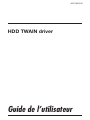 1
1
-
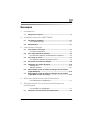 2
2
-
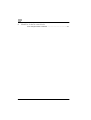 3
3
-
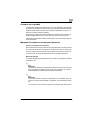 4
4
-
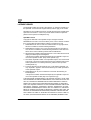 5
5
-
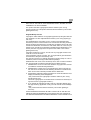 6
6
-
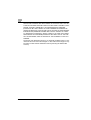 7
7
-
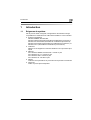 8
8
-
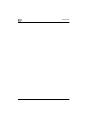 9
9
-
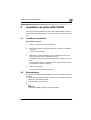 10
10
-
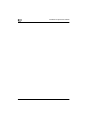 11
11
-
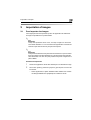 12
12
-
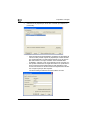 13
13
-
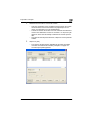 14
14
-
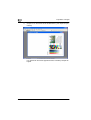 15
15
-
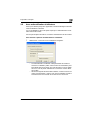 16
16
-
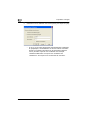 17
17
-
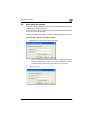 18
18
-
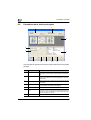 19
19
-
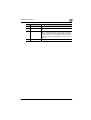 20
20
-
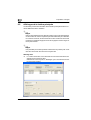 21
21
-
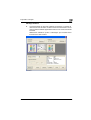 22
22
-
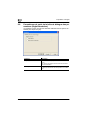 23
23
-
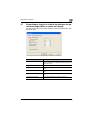 24
24
-
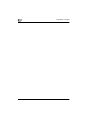 25
25
-
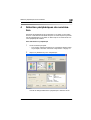 26
26
-
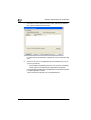 27
27
-
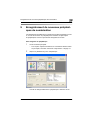 28
28
-
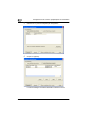 29
29
-
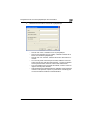 30
30
-
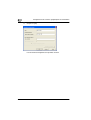 31
31
-
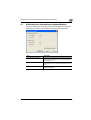 32
32
-
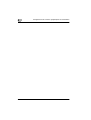 33
33
-
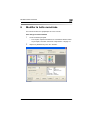 34
34
-
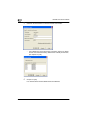 35
35
-
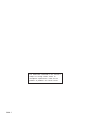 36
36
Konica Minolta HDD TWAIN FR 101 Le manuel du propriétaire
- Taper
- Le manuel du propriétaire
- Ce manuel convient également à
dans d''autres langues
Documents connexes
Autres documents
-
Yamaha EXPANSION MANAGER Le manuel du propriétaire
-
TA Triumph-Adler P-3527w MFP Le manuel du propriétaire
-
TA Triumph-Adler P-C2655w MFP Le manuel du propriétaire
-
TA Triumph-Adler 355ci Le manuel du propriétaire
-
TA Triumph-Adler 357ci Le manuel du propriétaire
-
TA Triumph-Adler P-C3066i MFP Le manuel du propriétaire
-
TA Triumph-Adler P-4531i MFP Le manuel du propriétaire
-
TA Triumph-Adler P-4020 MFP Le manuel du propriétaire
-
TA Triumph-Adler P-C3565i MFP Le manuel du propriétaire